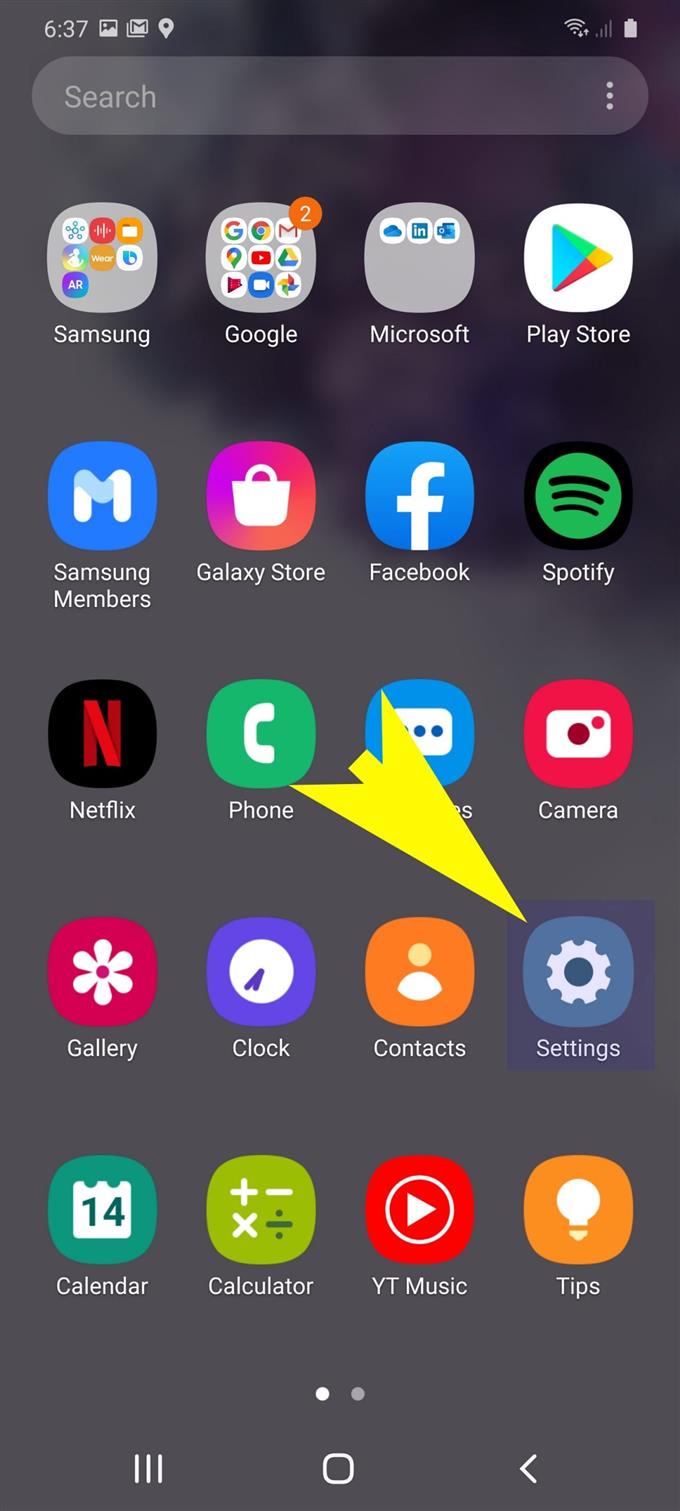In diesem Kontext werden Sie durch die Grundlagen der Speicherverwaltung auf den neuen Samsung Galaxy-Flaggschiff-Smartphones geführt. Hier finden Sie eine kurze Anleitung zum Verwalten der internen Speichernutzung des Galaxy S20.
Das neue Samsung Galaxy S20 verfügt über 12 Gigabyte internen Speicher und 128 Gigabyte externen Speicher, der über eine microSD-Karte auf 1 Terabyte erweitert werden kann. Mit anderen Worten, dieses Telefon verfügt über viel Speicherplatz, in dem Sie verschiedene Arten von Dateien und Apps speichern können.
Die Speicherkapazität ist jedoch begrenzt und wird daher früher oder später voll belegt. In diesem Moment müssen Sie Speicherplatz freigeben, indem Sie alte und unerwünschte Inhalte löschen, die eine bestimmte Menge des gesamten Speichers verbraucht haben.
Lesen Sie weiter, um zu erfahren, wie Sie den internen Speicher Ihres Galaxy S20 verwalten, um eine reibungslose und optimale Leistung zu gewährleisten.
Einfache Schritte zum Anzeigen und Verwalten der internen Speichernutzung auf dem Galaxy S20
Benötigte Zeit : 5 Minuten
Die Schritte, die ich unten beschrieben habe, zeigen den Standardprozess für den Zugriff auf den Speicherordner, in dem Sie weitere Informationen darüber finden, wie viel Speicherplatz Ihres Telefons verwendet wird. Hier sollten Sie immer dann hingehen, wenn auf Ihrem Gerät Leistungsprobleme auftreten. Und so funktioniert es.
- Wischen Sie vom Startbildschirm nach oben.
Auf diese Weise können Sie Ihre Apps anzeigen und darauf zugreifen.

- Tippen Sie auf dem Anwendungsbildschirm auf Einstellungen.
Das Menü Einstellungen, das aus verschiedenen Unterelementen und Optionen besteht, wird als Nächstes angezeigt.
Diese Elemente umfassen im Wesentlichen die wichtigsten Funktionen und Dienste, die Sie verwalten müssen.
- Scrollen Sie nach unten und wählen Sie Gerätepflege.
Ein neuer Bildschirm, in dem Sie die Einstellungen für Batterie, Speicher und Speicher konfigurieren können, wird geöffnet.

- Tippen Sie auf Speicher, um fortzufahren.
Speicherbezogene Informationen, einschließlich des verfügbaren Speicherplatzes sowie Apps, die den internen Speicher des Telefons verwenden, werden angezeigt.

- Tippen Sie auf die Apps, die kürzlich nicht verwendet wurden.
Dadurch wird eine Liste der Apps angezeigt, die auf Ihrem Telefon installiert sind, aber in letzter Zeit nicht verwendet wurden.
Sie können auf die Schaltfläche Jetzt reinigen tippen, um das sofortige Löschen des Speichers einzuleiten.
Um weitere Informationen darüber anzuzeigen, wie viel Speicherplatz jede dieser Apps belegt, tippen Sie einfach auf die einzelne Anwendung.
Es gibt auch eine Zusammenfassung des gesamten Speicherplatzes, den eine App belegt. Diese Informationen werden neben dem Namen jeder App angezeigt.
Werkzeuge
- Android 10, One UI 2.0 und höher
Materialien
- Galaxy S20, Galaxy S20 Plus, Galaxy Ultra
Um Speicherplatz freizugeben, können Sie alle Apps löschen, die nicht mehr nützlich sind. Dies ist häufig erforderlich, wenn das Gerät bereits Leistungsprobleme wie Trägheit, zufälliges Einfrieren und Systemabstürze aufweist.
Obwohl die genannten Symptome typischerweise nach mehreren Monaten oder Jahren regelmäßiger Anwendung auftreten, gibt es auch einige Faktoren, die dazu führen können, dass sich dieselben Symptome früher als erwartet manifestieren. Dies ist auch dann der Fall, wenn die Notwendigkeit besteht, den internen Speicher Ihres Telefons zu verwalten.
Neben dem Löschen von Apps beanspruchen andere Dateien, einschließlich alter Nachrichten, Fotos, Videos und Audiodateien, einen bestimmten Teil des gesamten internen Speichers, sodass Sie sie von Zeit zu Zeit verwalten müssen.
Und das deckt alles in diesem Tutorial ab. Bitte halten Sie sich auf dem Laufenden, um umfassendere Tutorials, Tipps und Tricks zu erhalten, mit denen Sie Ihr neues Samsung Galaxy S20-Smartphone optimal nutzen können.
Sie können auch unsere überprüfen Youtube Kanal Weitere Video-Tutorials für Smartphones und Anleitungen zur Fehlerbehebung.
LESEN SIE AUCH: So löschen Sie Browserdaten auf dem Galaxy S20 (Chrome)